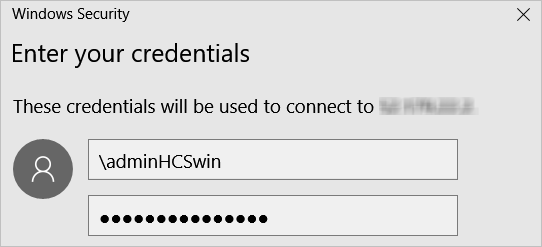Microsoft Azure의 포드에 대해 VM(가상 머신)을 수동으로 빌드하고 가져오는 경우 에이전트 관련 소프트웨어 구성 요소를 설치하기 전에 몇 가지 추가 작업을 수행하여 기본 VM을 추가로 준비해야 합니다. Microsoft Azure 포털을 사용하고 새 VM에 연결하여 다음 단계를 수행합니다.
VM에 설치된 Microsoft Windows 운영 체제의 유형에 따라 아래 항목의 단계를 따르십시오.
Horizon Cloud에 필요한 에이전트 설치를 위해 서버 VM 준비
다음 단계를 사용하여 포드 RDSH 팜에 사용할 수동으로 생성된 서버 VM을 준비합니다. Horizon Cloud 에이전트 관련 소프트웨어를 설치하기 전에 이러한 단계를 수행합니다. Microsoft Azure 포털을 사용하고 새 VM에 연결합니다.
실제로 에이전트를 설치하기 전에 VM을 준비하는 개략적인 단계는 다음과 같습니다.
- RDS 역할을 사용하도록 설정합니다.
- VM의 로컬 관리자 계정 속성을 암호가 만료되지 않음으로 설정합니다. 기본적으로 생성된 VM의 로컬 보안 정책에는 계정의 최대 암호 수명이 42일로 설정되어 있습니다. 이 로컬 관리자 계정의 암호가 만료되지 않도록 하면 나중에 이 로컬 계정을 사용할 수 없게 되는 문제가 방지됩니다. Horizon Cloud 이미지 게시 워크플로는 VM의 로컬 관리자 계정을 사용하고 결과로 생성된 봉인된 VM을 도메인에서 제거합니다. 계정의 암호가 만료되도록 허용하면 나중에 해당 계정을 사용하여 VM에 로그인하지 못할 수 있습니다.
- Horizon Agents Installer를 VM에 다운로드합니다.
사전 요구 사항
Microsoft Azure의 포드에 수동으로 가상 시스템 생성의 단계를 완료합니다. 이러한 문서화된 단계를 따르지 않고 Microsoft Azure에서 생성한 기본 VM을 사용 중인 경우에는 기본 VM이 Microsoft Azure에서 가상 머신을 수동으로 빌드한 후 Horizon Cloud로 가져오기에 나열된 기준을 충족하는지 확인합니다.
구성 전에 VM이 조건을 충족하는지 확인하려면 Horizon Cloud에 로그인하고 인벤토리 VM 페이지로 이동하여 해당 VM이 표시되는지 검토합니다. 해당 VM이 표시되면 필요한 조건을 충족하는 것이므로 추가 구성을 진행해도 안전합니다.
프로시저
다음에 수행할 작업
에이전트 관련 소프트웨어 구성 요소를 설치하려면 포드 매니페스트 버전에 적용되는 항목에 설명된 단계를 완료합니다.
Horizon Cloud에 필요한 에이전트 설치를 위해 Microsoft Windows 10 또는 11 Enterprise 다중 세션 VM 준비
다음은 에이전트를 설치하기 전에 Microsoft Windows 10 또는 Windows 11 Enterprise 다중 세션 운영 체제가 있는 VM을 수동으로 준비하는 단계입니다. Microsoft Azure 포털을 사용하고 새 VM에 연결하여 다음 단계를 수행합니다.
실제로 에이전트를 설치하기 전에 VM을 준비하는 개략적인 단계는 다음과 같습니다.
- VM의 로컬 관리자 계정 속성을 암호가 만료되지 않음으로 설정합니다. 기본적으로 생성된 VM의 로컬 보안 정책에는 계정의 최대 암호 수명이 42일로 설정되어 있습니다. 이 로컬 관리자 계정의 암호가 만료되지 않도록 하면 나중에 이 로컬 계정을 사용할 수 없게 되는 가능성이 방지됩니다. Horizon Cloud 이미지 게시 워크플로는 VM의 로컬 관리자 계정을 사용하고 결과로 생성된 봉인된 VM을 도메인에서 제거합니다. 계정의 암호가 만료되도록 허용하면 나중에 이미지를 게시할 때 문제가 발생할 수 있습니다.
- Horizon Agents Installer를 VM에 다운로드합니다.
사전 요구 사항
Microsoft Azure의 포드에 수동으로 가상 시스템 생성의 단계를 완료합니다. 이러한 문서화된 단계를 따르지 않고 Microsoft Azure에서 생성한 기본 VM을 사용 중인 경우에는 기본 VM이 Microsoft Azure에서 가상 머신을 수동으로 빌드한 후 Horizon Cloud로 가져오기에 나열된 기준을 충족하는지 확인합니다.
구성 전에 VM이 조건을 충족하는지 확인하려면 Horizon Cloud에 로그인하고 [인벤토리 VM] 페이지로 이동하여 해당 VM이 표시되는지 검토합니다. 해당 VM이 표시되면 위 조건을 충족하는 것이므로 추가 구성을 진행해도 안전합니다.
프로시저
다음에 수행할 작업
에이전트 관련 소프트웨어 구성 요소를 설치하려면 포드 매니페스트 버전에 적용되는 항목에 설명된 단계를 완료합니다.
Horizon Cloud에 필요한 에이전트 설치를 위해 VDI 데스크톱 VM 준비
다음은 에이전트를 설치하기 전에 Microsoft Windows 클라이언트 운영 체제가 있는 VM을 수동으로 준비하는 단계입니다. Microsoft Azure 포털을 사용하고 새 VM에 연결하여 다음 단계를 수행합니다.
실제로 에이전트를 설치하기 전에 VM을 준비하는 개략적인 단계는 다음과 같습니다.
- VM의 로컬 관리자 계정 속성을 암호가 만료되지 않음으로 설정합니다. 기본적으로 생성된 VM의 로컬 보안 정책에는 계정의 최대 암호 수명이 42일로 설정되어 있습니다. 이 로컬 관리자 계정의 암호가 만료되지 않도록 하면 나중에 이 로컬 계정을 사용할 수 없게 되는 가능성이 방지됩니다. Horizon Cloud 이미지 게시 워크플로는 VM의 로컬 관리자 계정을 사용하고 결과로 생성된 봉인된 VM을 도메인에서 제거합니다. 계정의 암호가 만료되도록 허용하면 나중에 이미지를 게시할 때 문제가 발생할 수 있습니다.
- Horizon Agents Installer를 VM에 다운로드합니다.
사전 요구 사항
Microsoft Azure의 포드에 수동으로 가상 시스템 생성의 단계를 완료합니다. 이러한 문서화된 단계를 따르지 않고 Microsoft Azure에서 생성한 기본 VM을 사용 중인 경우에는 기본 VM이 Microsoft Azure에서 가상 머신을 수동으로 빌드한 후 Horizon Cloud로 가져오기에 나열된 기준을 충족하는지 확인합니다.
구성 전에 VM이 조건을 충족하는지 확인하려면 Horizon Cloud에 로그인하고 [인벤토리 VM] 페이지로 이동하여 해당 VM이 표시되는지 검토합니다. 해당 VM이 표시되면 위 조건을 충족하는 것이므로 추가 구성을 진행해도 안전합니다.
프로시저
다음에 수행할 작업
에이전트 관련 소프트웨어 구성 요소를 설치하려면 포드 매니페스트 버전에 적용되는 항목에 설명된 단계를 완료합니다.